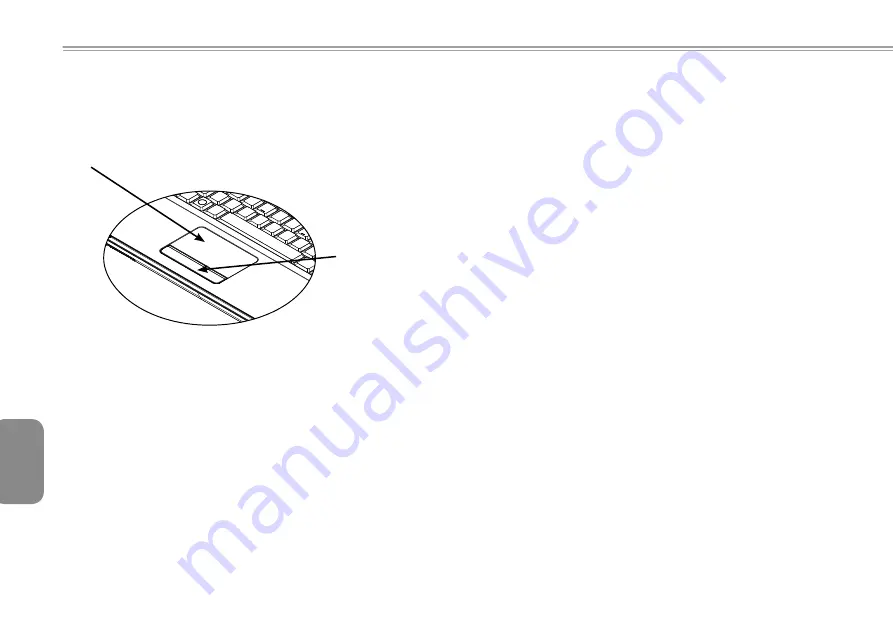
8
简体中文
1.7
使用触控板
触控板是触控感应式
(pressure-sensitive)
装置,与双键式鼠标的功
能相同;主要是移动屏幕上的光标。
由于触控板是触控感应式装置,必须注意不要受到损伤。请注意以
下的预防措施:
•
请勿让触控板沾上灰尘、液体或油污。
•
手指有脏污时请勿操作触控板。
•
触控板及触控键上请勿放置重物。
►
点击
◄
您可以用手指头在触控板上滑动,以移动光标到特定项目,然后单
击触控板下方左键,或只要轻击一下触控板。
►
双击
◄
您可以用手指头在触控板上滑动,以移动光标到特定项目,然后双
击触控板下方左键开启选择项目,或只要轻轻双击触控板。
►
拖曳与下拉菜单
◄
您可以用手指头在触控板上滑动,以移动光标到特定项目,然后单
击触控板下方左键选择您要的项目,再于触控板上滑动手指头拖曳
该项目
(
以相同速度轻轻双击触控键,即如同双击鼠标键
)
。
►
画面滚动键
◄
您可以在触控板上按着滚动钮,便可以滚动文件画面。
您可以在“开始
/
控制台
/
鼠标
/
按钮”里调整触控板设置。您可以调
整触控板的操作方向,例如从惯用右手操作改成惯用左手操作。同
时也可以调整光标速度,就像调整鼠标点击时间一样。
触控板
触控键
Содержание innote Q1580M
Страница 57: ...繁體中文 14 第二章 連接週邊裝置 本章為您解說如何將Q1458 Q1580筆記型電腦與週邊裝置連接的 每個步驟 連接週邊裝置 ...
Страница 63: ...繁體中文 20 第三章 疑難排解 在這個章節中 我們將列出一些常遇見的技術上問題 並且告訴您 如何解決它們 ...
Страница 70: ...Q1458 Q1580系列筆記型電腦使用手冊 繁體中文 27 附錄C 服務中心 本附錄提供給您Q1458 Q1580筆記型電腦的服務中心資訊 ...
Страница 92: ...14 简体中文 第二章 连接外围装置 本章为您解说如何将Q1458 Q1580笔记本电脑与外围装置连接的每 个步骤 ...
Страница 98: ...20 简体中文 第三章 疑难排解 在这个章节中 我们将列出一些常遇见的技术上问题 并且告诉您 如何解决它们 ...
Страница 105: ...27 Q1458 Q1580系列笔记本电脑使用手册 简体中文 附錄C 服務中心 本附錄提供給您Q1458 Q1580筆記型電腦的服務中心資訊 ...
Страница 107: ...29 Q1458 Q1580系列笔记本电脑使用手册 简体中文 ...
Страница 128: ...日本語 14 第2章 周辺機器の接続 本章では 周辺機器をQ1458 Q1580ノートPCに接続する方法を 段階的 に説明します ...
Страница 134: ...日本語 20 第3章 トラブルシューティング この章では よく質問される技術上の問題と その対応策について説明します ...
Страница 161: ...한국어 14 제 2 장 주변장치의 연결 본장에서는 Q1458 Q1580노트북과 주변장치의 연결과정을 보여드리고 있습니다 ...
Страница 167: ...한국어 20 제 3 장 트러블 슈팅 본 장에서는 자주 만나는 기술상의 문제점에 대하여 해결방안을 알려 드리겠읍니다 ...
Страница 174: ...한국어 Q1458 Q1580시리즈 노트북 사용 매뉴얼 27 부록 C 서비스 센터 본 부록에서는 Q1458 Q1580 노트북의 전세계 서비스 센타의 정보를 제공해드립니다 ...
Страница 377: ...Türkçe 20 Bölüm 3 Arıza Tesbiti Bu bölümde sıkça rastlanan bazı problemleri ve onların nasıl çözüleceği anlatılacak ...
















































